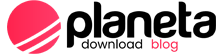PostgreSQL Prático/Ferramentas/EMS PostgreSQL
14.4 - EMS PostgreSQL Manager
O EMS é um ótimo gerenciador de diversos tipos de bancos, inclusive do PostgreSQL.
Download – http://www.sqlmanager.net/en/products/postgresql/manager (para Windows existe uma versão free, a lite)
Aqui vou abordar as atividades principais e básicas de uso do EMS:
- Abrir em banco
- Criar em novo banco
- Criar tabelas
- Criar campos
- Criar chave primária
- Criar chave estrangeira (relacionamento)
- Importar script .sql para um banco existente
- Exportar banco como script sql
- Executar consultas sql
CRIAR UM NOVO BANCO
- Em Getting Starting (acima e à direita) clique no botão Create new database
- Então digite o nome do novo banco:
- E clique no botão Next
- Então entre com os dados do servidor
- Na próxima tela mude algo somente se tiver certeza
- Clique em Next
- Então clique em Finish
- Então clique em OK.
- Então vemos o banco junto ao servidor (abaixo e à direita)
Para abri-lo e criar tabelas basta um duplo clique nele.
CRIAR TABELAS
- Execute um duplo clique no novo banco
- Observe a estrutura criada para o novo banco:
- Clique sobre Tables com o botão direito e New Table (ou tecle Ctrl+N)
- Acima digitamos o nome da tabela onde existe table1
- Então clicamos na aba Fields.
- Mais um duplo clique, agora em Column Name, para que apareça o Wizard de Campos
- Veja que o nome do campo é “codigo”. Que ele é do tipo BIGINT e também é chave primária.
- Veja agora como aparece nosso campo (com uma pequena chave à direita):
Isso mostra que este campo é nossa chave primária.
- Clique em Compile e veja como fica
- Vamos adicionar mais um campo (nome varchar(40))
- Adicione os demais campos de forma semelhante.
- Veja que sempre depois de um OK vem um botão de Commit, com a sintaxe SQL do comando que estamos executando no banco. Isso é um controle de transações do EMS através do recurso existente no PostgreSQL.
ABRIR UM BANCO EXISTENTE
Caso queiramos trabalhar em um banco que já exista no servidor, vamos apenas abri-lo:
- Após abrir o EMS apenas executamos um duplo clique sobre o nome do banco.
- Caso o nome do banco não esteja aparecendo no EMS clicamos no primeiro botão da barra de ferramentas (Register Database) e informamos os dados do servidor
- Clicamos em Next.
- E selecionamos o banco na lista Database Name
- E clicamos em Finish
COMO CRIAR UMA CHAVE ESTRANGEIRA (FOREIGN KEY)
- Após criar a tabela e os campos, devemos criar a segunda tabela, que irá se relacionar com a primeira através de um campo (chave estrangeira).
- Vamos supor duas tabelas: pedidos e pedido_itens, que irão se relacionar através do campo código em pedido e cod_pedido em pedido_itens, como abaixo:
pedido (codigo, descricao, data, preco_unitario)
pedido_itens (codigo, cod_pedido, quantidade)
- Para que um campo de uma tabela se relacione com outro, ele deve ser do mesmo tipo que o outro.
- Abra a tabela pedido_itens
- Estando na aba Fields, clique em Foreign Key na coluna do meio com o botão direito e New Foreign Key. Veja o diálogo
- Acima e à direita selecione o campo que irá se relacionar com a outra tabela (cod_pedido)
- Em Foreign Table selecione a tabela do relacionamento (pedidos)
- Então abaixo e à direita selecione o campo que vai se relacionar com este (codigo) e clique na seta para a direita. Então clique em OK. Veja que em OnDelete action e em On Update Action existem diversas opções.
- Então clique em Commit. Agora vejamos como fica o código SQL da nossa tabela pedido_itens. Clique na aba DDL e verá:
CREATE TABLE "public"."pedido_itens" (
"codigo" BIGINT NOT NULL,
"cod_pedido" BIGINT,
"quantidade" INTEGER,
CONSTRAINT "pedido_itens_pkey" PRIMARY KEY("codigo"),
CONSTRAINT "pedido_itens_fk" FOREIGN KEY ("cod_pedido")
REFERENCES "public"."pedidos"("codigo")
ON DELETE NO ACTION
ON UPDATE NO ACTION
NOT DEFERRABLE
) WITH OIDS;
EXPORTANDO UM BANCO COMO SCRIPT
Uma forma muito comum de se exportar um banco é na forma de script, especialmente para abrir num outro servidor do mesmo tipo:
- Clique no menu Tools – Extract Metadata - Selecione o banco que deseja exportar e clique em Next - Na combo File name selecione o diretório e nome de arquivo para onde deseja exportar e clique em Salvar. Então clique em Next. - Escolha se quer exportar somente dados, somente estrutura ou ambos e clique em Next. - Apenas clique em Finish e ao terminar em Close.
IMPORTANDO UM BANCO DE UM SCRIPT
Esta é a operação inversa da anterior mas com algumas diferenças. Se formos importar tudo, devemos ter aqui apenas um banco vazio. - Abrir o banco no EMS - Clicar em Tools – SQL Script - Ao centro clique em Open script e indique onde está o script a ser importado. - Se tudo for importado a contendo clique no botão Refresh Tables à direita do botão Create para visualizar a importação.
EXECUTANDO CONSULTAS SQL NO EMS
Uma boa utilidade para o gerenciador EMS é a de teste de consultas SQL. - Abra o banco, abra o executor de script, digite a consulta em SQL e execute para saber os resultados. - Sempre que tiver alguma dúvida sobre uma consulta execute aqui para testar antes.